Tento postup slouží k exportu výkresu projektu jako souboru IFC. Na kartě Stavební objekty, Pohledy nebo Listy Navigátoru projektu můžete vybrat výkres.
Externí reference v exportovaném výkresu jsou uvedeny v zobrazení stromové struktury pod názvem výkresu. V případě odeslání do výkresu jsou v dialogu Export do souboru IFC stínované.
Kdyby byly výkresy přiřazeny úrovním jako součást projektu aplikace AutoCAD Architecture 2022 toolset, ve struktuře IFC se ve výchozím nastavení zobrazí odpovídající popisek. Jinak jsou ve výchozím nastavení mapovány na úroveň 1.
Pokud existují objekty, které chcete pro export klasifikovat jako jiný typ objektu, je nutné, aby byl výkres s klasifikovanými objekty uložen předem.
- Na kartě Stavební objekty, Pohledy nebo Listy v Navigátoru projektů otevřete výkres, který chcete exportovat jako soubor IFC.
- Klikněte na možnost

 Exportovat
Exportovat  IFC (Industry Foundation Classes).
IFC (Industry Foundation Classes). Případně na příkazovém řádku zadejte příkaz ifcexport.
- V dialogu Export do souboru IFC zadejte následující vlastnosti:
- Do pole Číslo projektu zadejte číslo projektu pro výkres.
- Upravte pole Název projektu, pokud je to zapotřebí. Ve výchozím nastavení je tu zobrazen název exportovaného výkresu.
- Po kliknutí na tlačítko Procházet změníte výchozí umístění, do kterého je soubor IFC exportován.
- V části Výkresové soubory vyberte výkresové soubory, které chcete exportovat.
Pokud vyberete externí referenci na nejvyšší úrovni, budou vybrány všechny křížové reference vnořené do tohoto výkresu. Rozbalte horní úroveň a v případě potřeby vyberte externí reference samostatně.
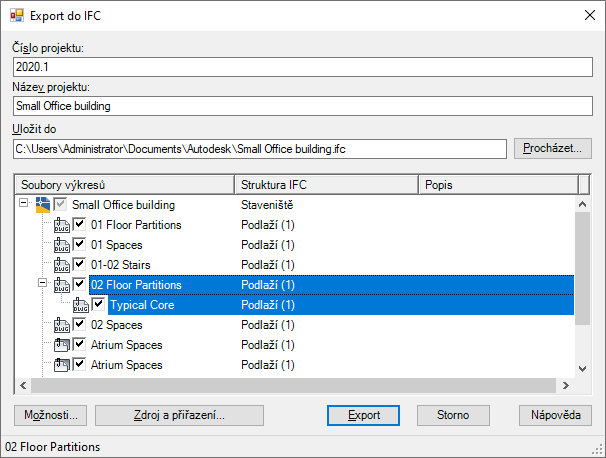
- Chcete-li změnit popisky vybraných souborů výkresu, klikněte na popisek ve sloupci Struktura IFC a v rozevíracím seznamu vyberte jinou úroveň nebo do pole zadejte text.
Chcete-li, aby se externí reference zobrazovaly v souboru IFC jako jiná úroveň, zadejte ve struktuře IFC jiné označující popisky. Pokud zadáte pro několik externích referencí stejný identifikátor – například Úroveň (1), můžete objekty v těchto externích referencích sloučit do jednoho souboru IfcBuildingStorey.
- Zadejte popis souboru pro export.
Můžete vybrat více výkresových souborů a změnit všechny popisky nebo popisy současně.
- Pokud je to nutné, klikněte na položku Možnosti a zadejte možnosti exportu.
- Pokud je to nutné, vytvořte po kliknutí na položku Zdroj a přiřazení instance IFC a definujte zdroj vlastnosti.
- Klikněte na tlačítko Exportovat.